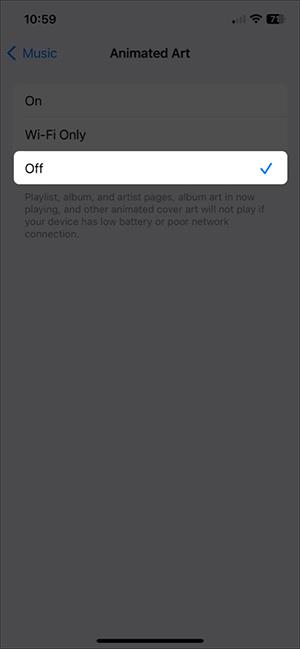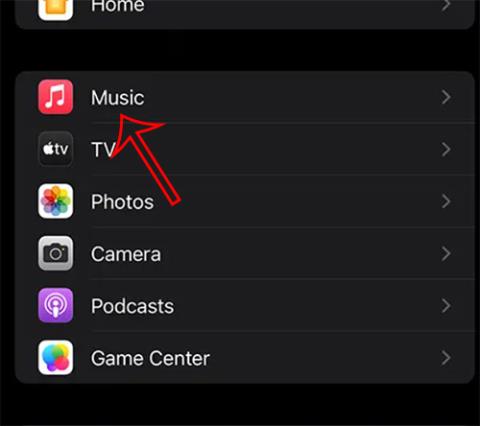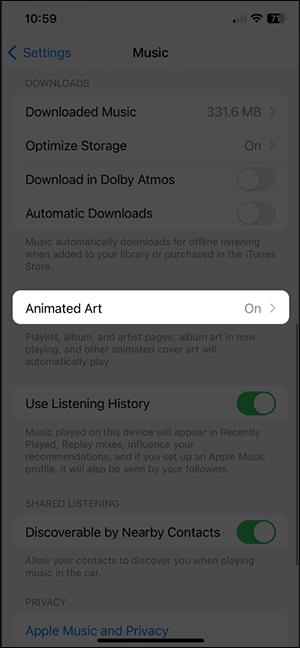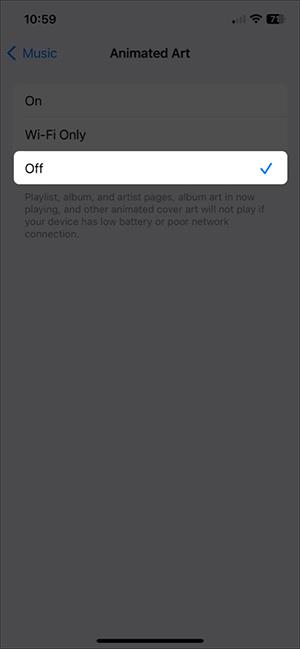Apple Music na iOS-u 17 ima ažurirane dinamične omote albuma kada slušamo glazbu, s prekrasnim efektima omota albuma. Međutim, značajka dinamičkih omota albuma Apple Music zauzet će puno prostora ako vaš telefon nije spojen na WiFi ili se mnogima ne sviđa dinamička značajka omota albuma prilikom slušanja glazbe. Članak u nastavku uputit će vas kako isključiti dinamične omote albuma na Apple Musicu.
Upute za isključivanje dinamičnih omota albuma na Apple Musicu
Korak 1:
Na sučelju iPhonea kliknite na Postavke , zatim kliknite na aplikaciju Glazba za podešavanje.

Korak 2:
Zatim prijeđite na sučelje postavki za aplikaciju Apple Music. Pomaknite se prema dolje i vidjet ćete da je postavka Animated Art postavljena na On. U to su vrijeme sve naslovnice albuma na Apple Musicu bile u dinamičkom načinu rada. Kliknite na ovu postavku da biste promijenili dinamički način za naslovnice albuma u aplikaciji svirača glazbe.
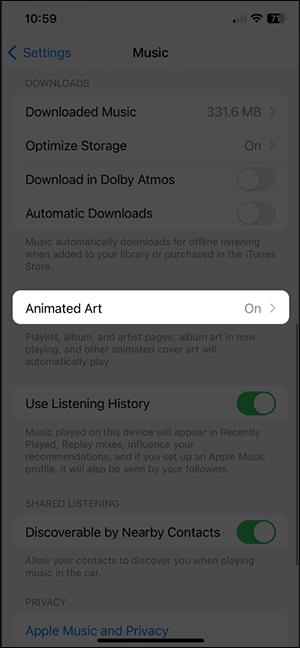
Korak 3:
Ovdje ćemo kliknuti Isključeno kako bismo u potpunosti isključili način dinamičkog omota albuma na Apple Musicu.
U slučaju da želite koristiti dinamičku značajku omota albuma na Apple Musicu, kliknite Samo Wi-Fi da biste je koristili samo kada je uređaj povezan na WiFi. Ovo neće potrošiti podatkovni kapacitet na vašem telefonu.